- Markér bygningen and klik på „Søg‟.
- “Tilføj” søgekriteriet “Basismodel”.
- Vælg den ønskede basismodel.
- Tilføj kriteriet ”Aktiv/Inaktiv” and vælg ”Aktiv” for at undgå at aktivere lokaler, som allerede er inaktive.
- Klik på „Søg‟ og “Luk” i søgevinduet. Alle aktive lokaler med den valgte basismodel er nu markeret.
- Tryk på “F7” for at inaktivere alle markerede lokaler.
Detaljeret guide
Markér den bygning med de lokaler, du vil inaktivere. (1)
Klik på „Søg‟-knappen. (2)
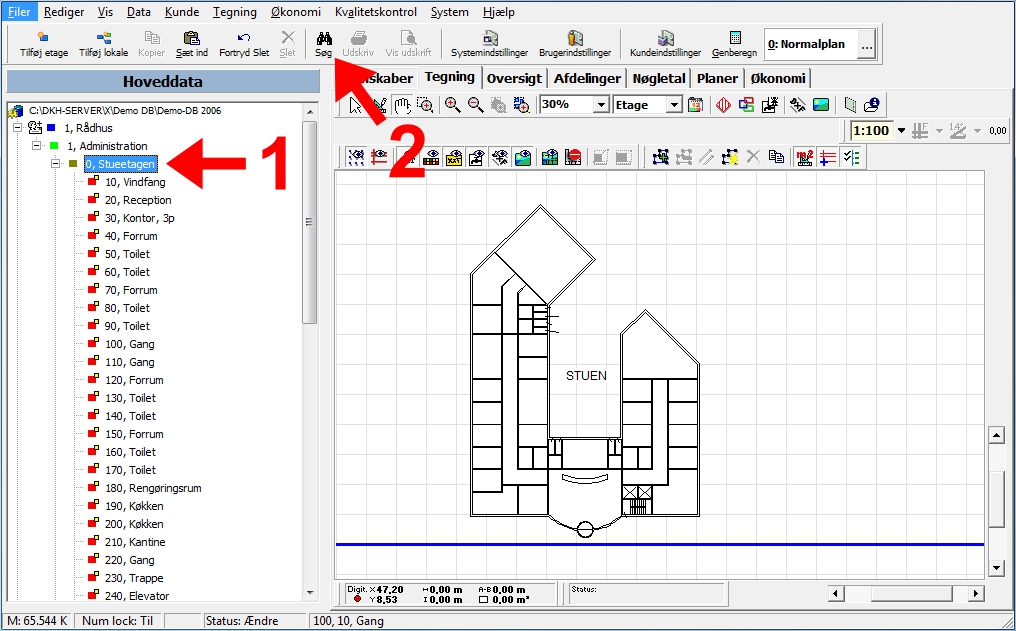
Klik på knappen „Tilføj‟ i vinduet „Søgeliste‟. (3)
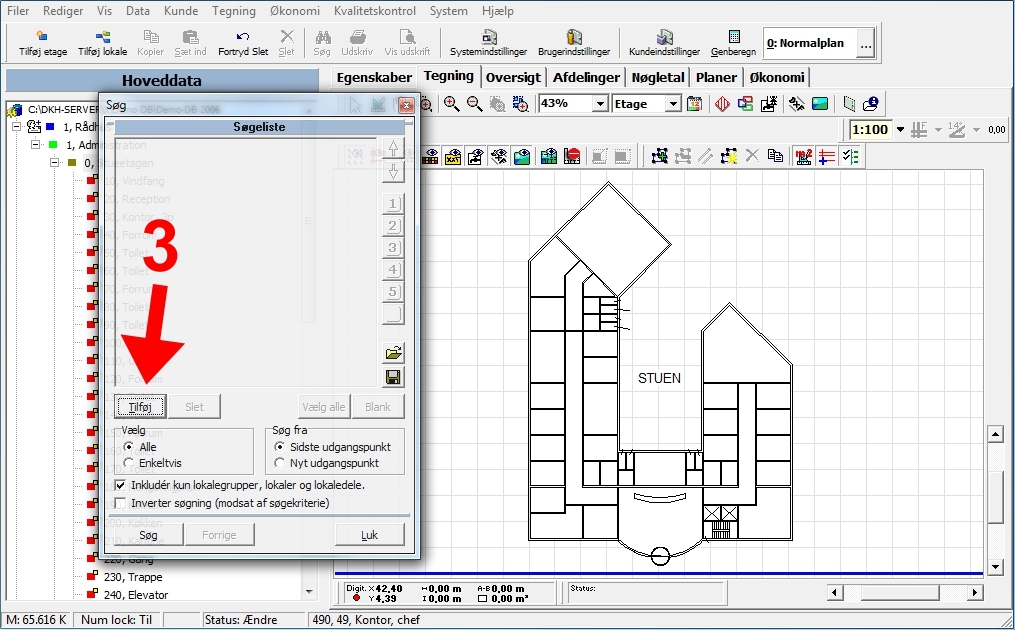
Vælg søgekriteriet „Basismodel‟. (4)
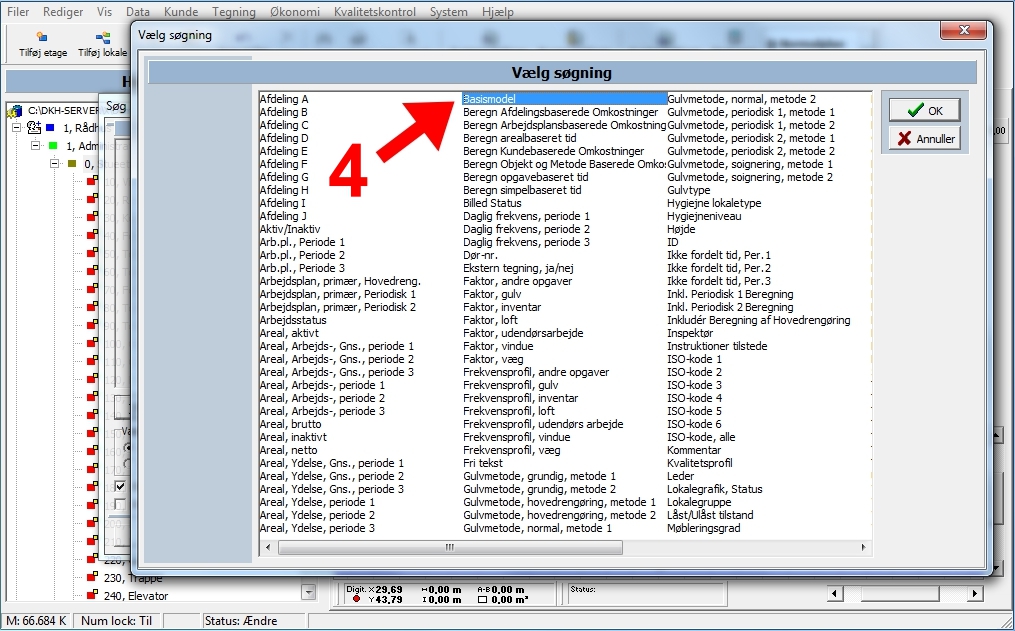
Klik på knappen „…‟. (5)
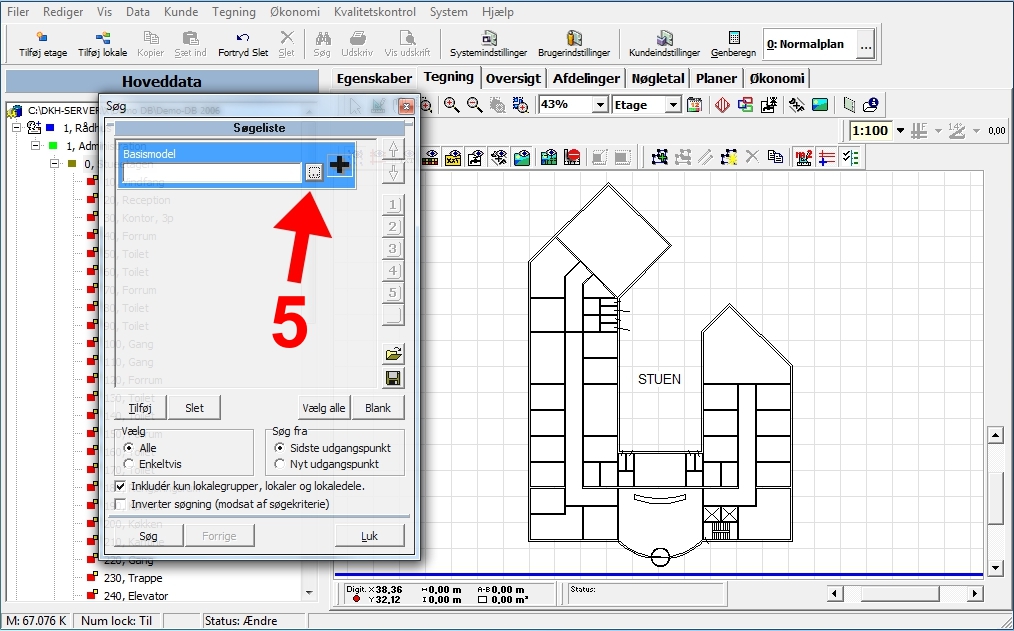
Vælg den ønskede basismodel fra listen, eksempelvis „Kontor‟ og tryk på „OK‟. (6)
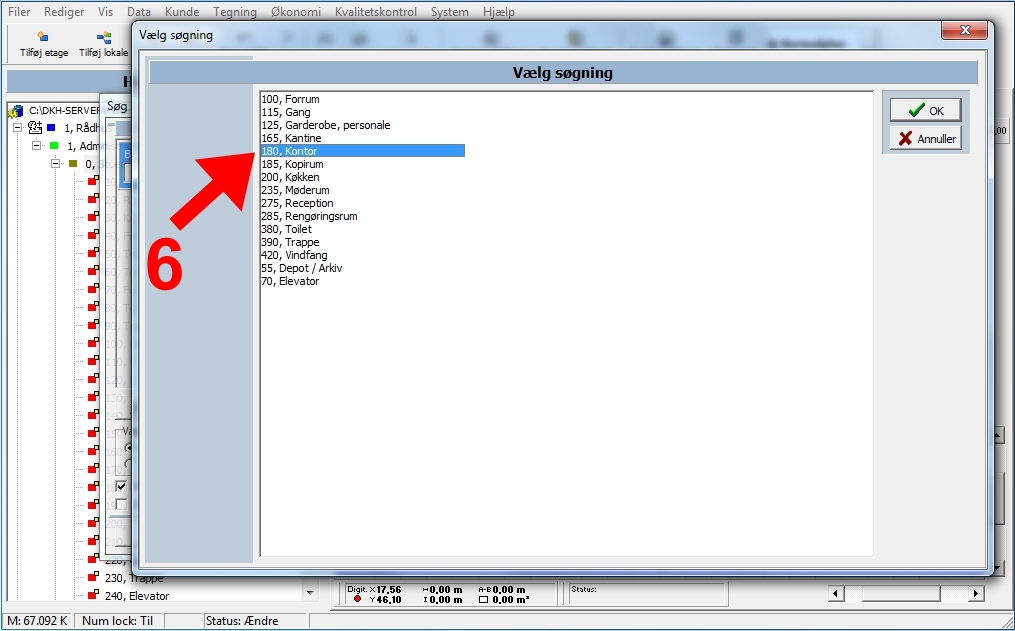
Klik på knappen „Tilføj‟. (7)
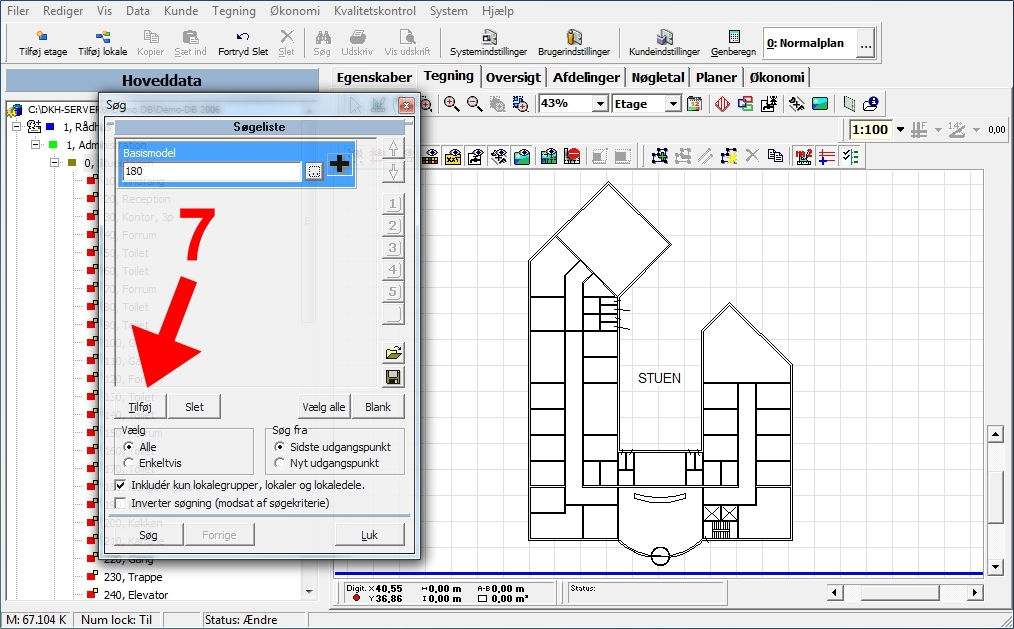
Vælg kriteriet „Aktiv/Inaktiv‟ og tryk på „OK‟. (8)
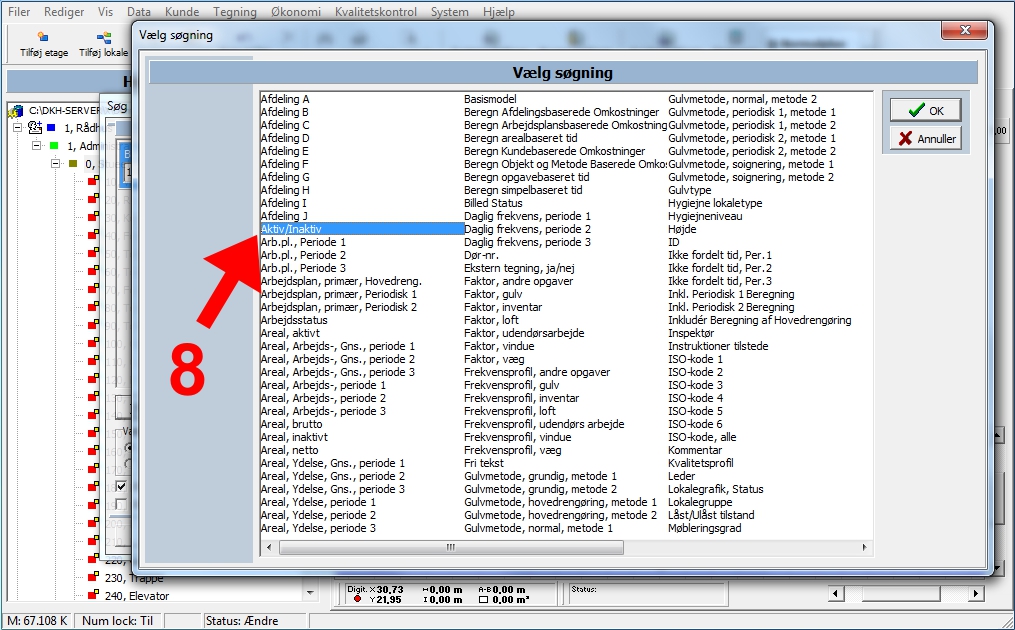
Markér derefter „Aktiv‟ i vinduet „Søgeliste‟ for kun at markere de aktive lokaler med den valgte basismodel. (9)
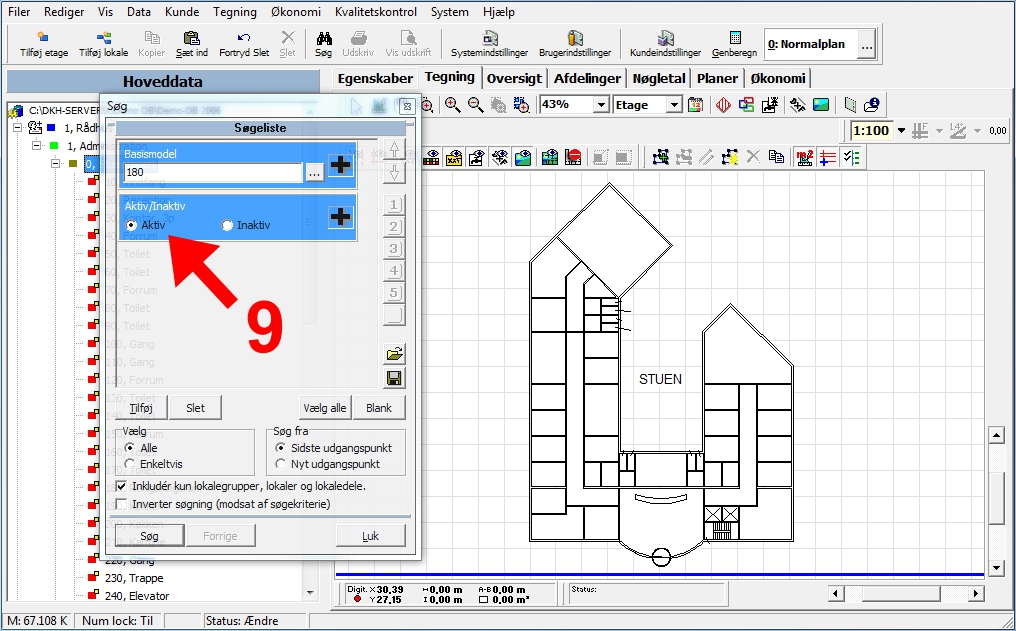
Klik på „Søg‟ og „Luk‟ søgevinduet.
Nu er alle aktive lokaler med den valgte basismodel markeret (sørg dog for ikke at markere mere end 1200 lokaler ad gangen).
Tryk på „F7‟ for at inaktivere de markerede lokaler. (10)
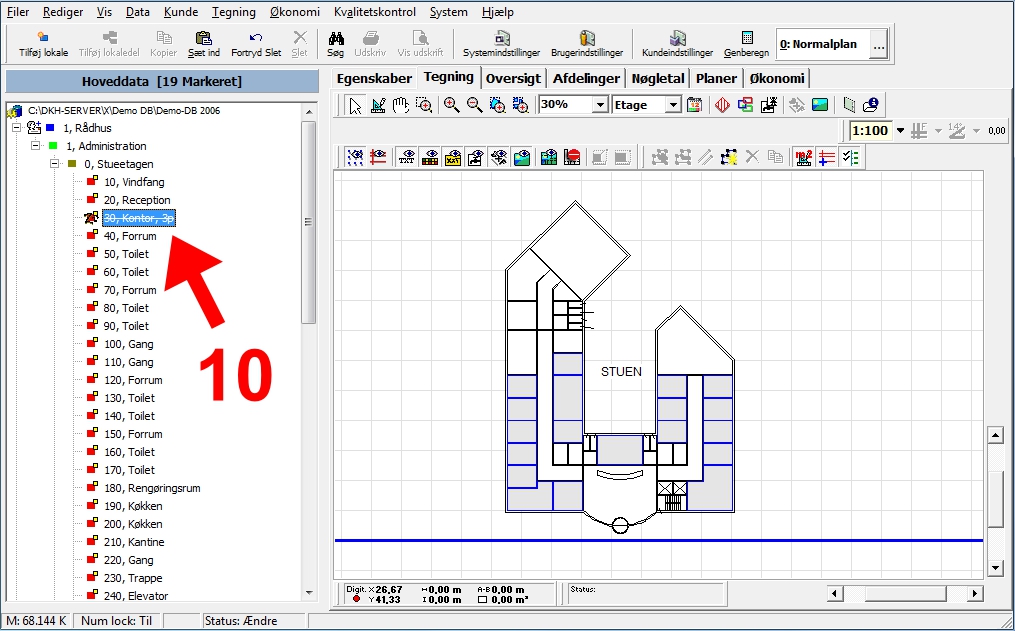
For mere information om generelle søgninger, se videoen om søgning i vores online-undervisning → her